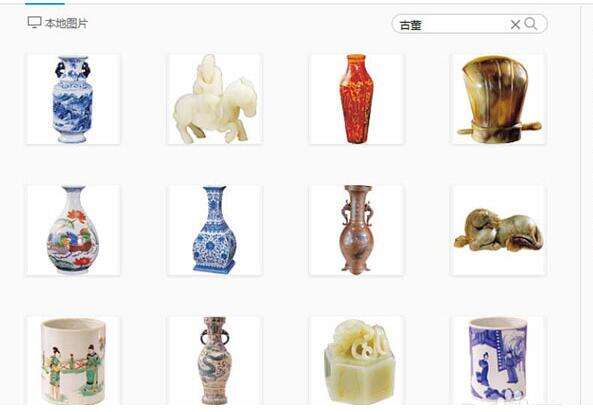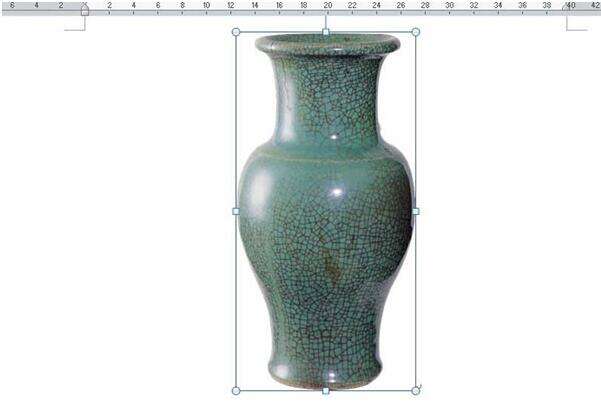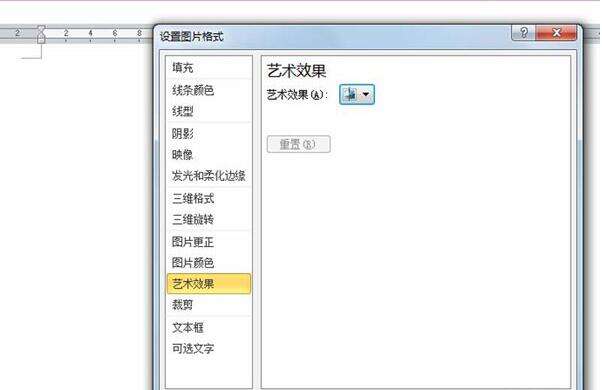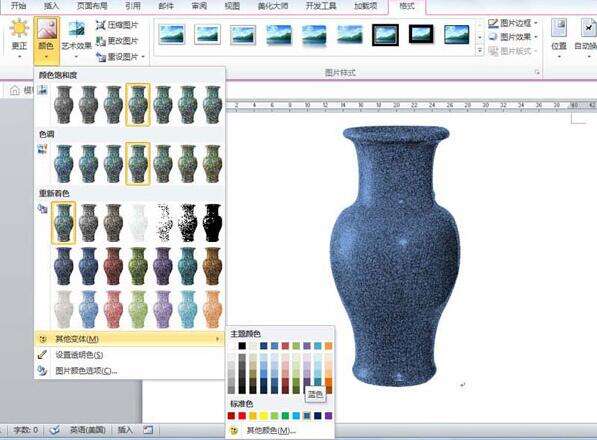word2010绘制陶瓷纹理效果的方法步骤
办公教程导读
收集整理了【word2010绘制陶瓷纹理效果的方法步骤】办公软件教程,小编现在分享给大家,供广大互联网技能从业者学习和参考。文章包含256字,纯文字阅读大概需要1分钟。
办公教程内容图文
1、首先启动word2010,执行美化大师-图片命令,调出对话框。
2、选择自己喜欢的瓷器,点击插入图片按钮,把图片插入文档中,调节大小。
3、选择图片,执行格式-艺术效果-艺术效果选项命令,调出设置图片格式对话框。
4、艺术效果设为胶状颗粒选项,颗粒大小设置为100,透明度为0,点击关闭按钮。
5、执行格式-颜色-其他变体颜色命令,从颜色菜单中选择蓝色,查看效果变化。
6、执行格式-图片样式命令,设置为居中矩形阴影效果,这样就制作完成了,若需要就能把图片另存为进行导出操作。
办公教程总结
以上是为您收集整理的【word2010绘制陶瓷纹理效果的方法步骤】办公软件教程的全部内容,希望文章能够帮你了解办公软件教程word2010绘制陶瓷纹理效果的方法步骤。
如果觉得办公软件教程内容还不错,欢迎将网站推荐给好友。